チュートリアル No.11 | Gold Stairs
マインクラフト MakeCode プログラミング。
チュートリアル解説編。
チュートリアルは途中でやめると強制的に解説が終了します。
Gold Stairsの解説ページです。
チュートリアル解説想定時間10分。
日本語訳はざっくりとしていますので正確ではない場合があります。
現在、当環境下でチュートリアルを正しく実行することができません。
ミニゲームの方からも開くことができない状況です。
また、ブラウザからの実行もできないようです。
実行するために多少検証してみたところ以下の方法で実行可能です。
また、Build a House、TNT Canonも同じような状態になります。
Gold Stairsのプログラムを確認、実行する方法。
- 言語を日本語から英語に変える。
- Gold Stairsを開く。
たったこれだけですがこれでチュートリアル、ミニゲーム、ブラウザすべて開くことができます。
さらに一度読み込んでしまえば言語を変更しても問題なく読み込めるようです。
ただしブラウザは再起動した場合に再度読み込めなくなる場合もあります。
日本語(2バイト文字)がダメなような気がします。(アジア圏の言語には注意が必要かも)
参考程度ですが同じような状況になって困っている方は一度試してみてください。
ということで今回の解説画面はすべて英語です。
最後に日本語のブロック構造を載せておきます。
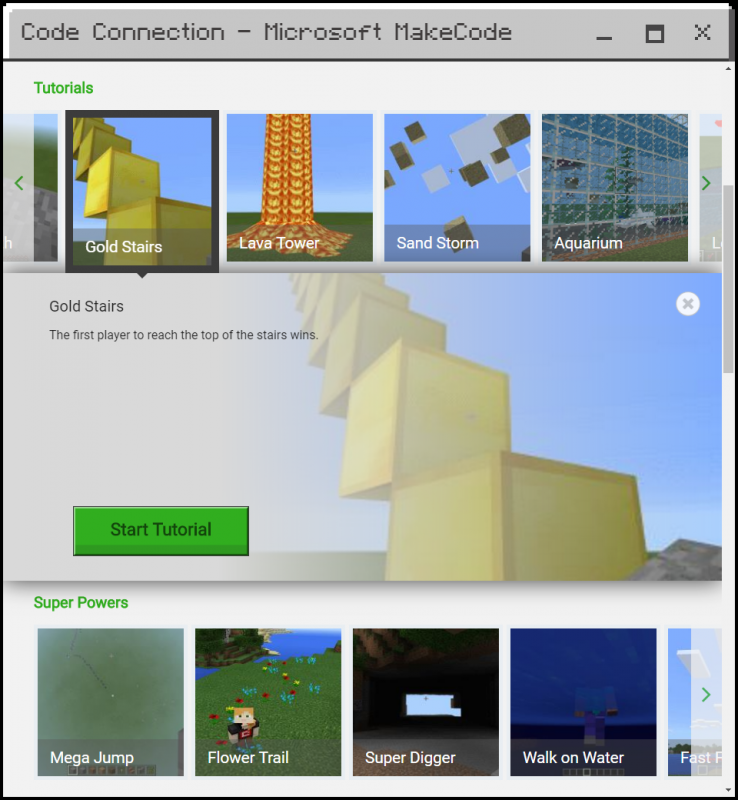
Gold Stairs
階段の頂上に最初についたプレイヤーの勝ちです。
チュートリアル開始。
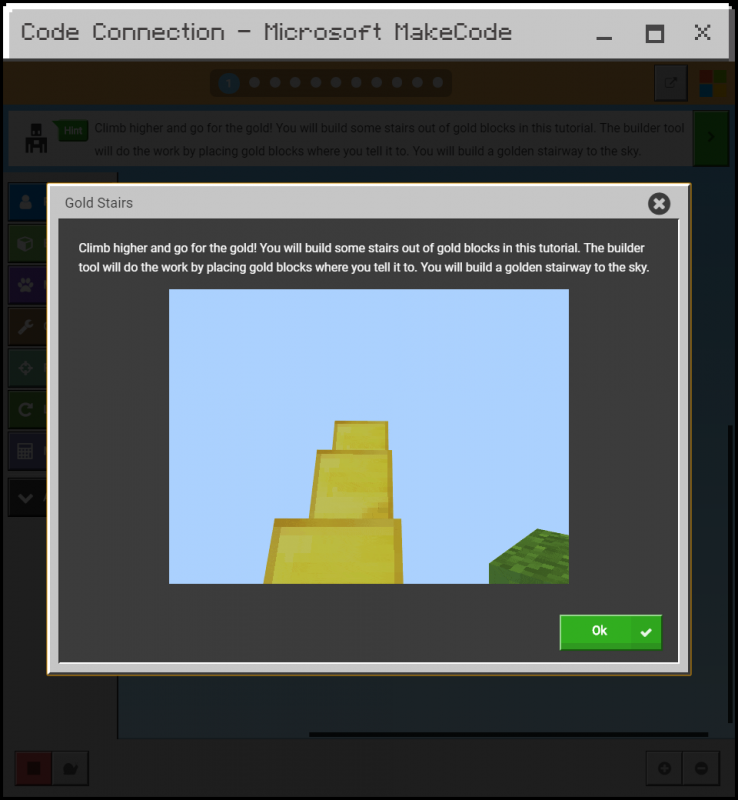
1.金のために高く登ろう!このチュートリアルで金ブロックで階段を作るでしょう。ビルダーツールはあなたの示した場所に金ブロックを置きます。空へ向かって金の階段の道を建てましょう。
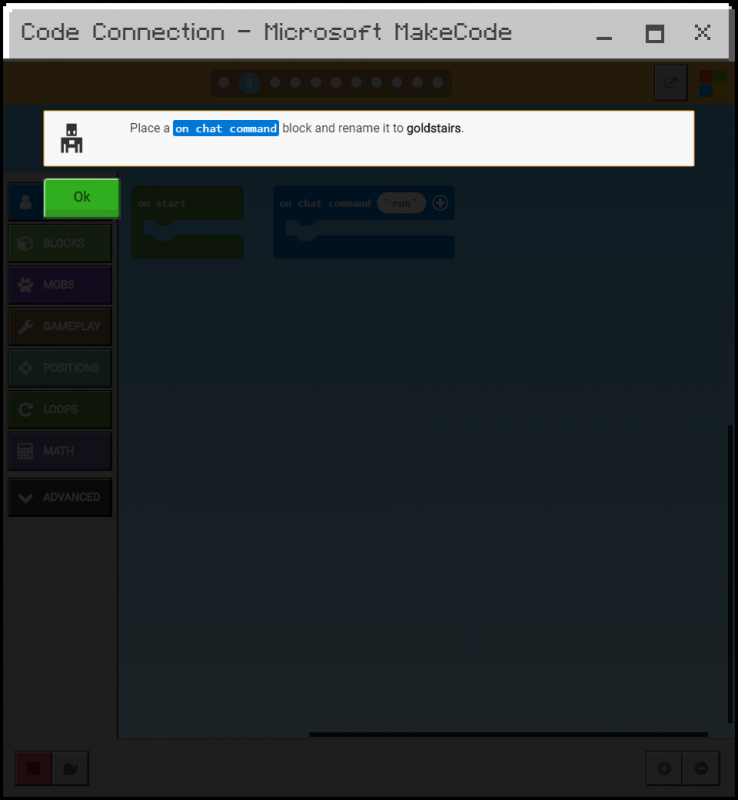
2.チャットコマンドの命令をgoldstairsに変えよう。
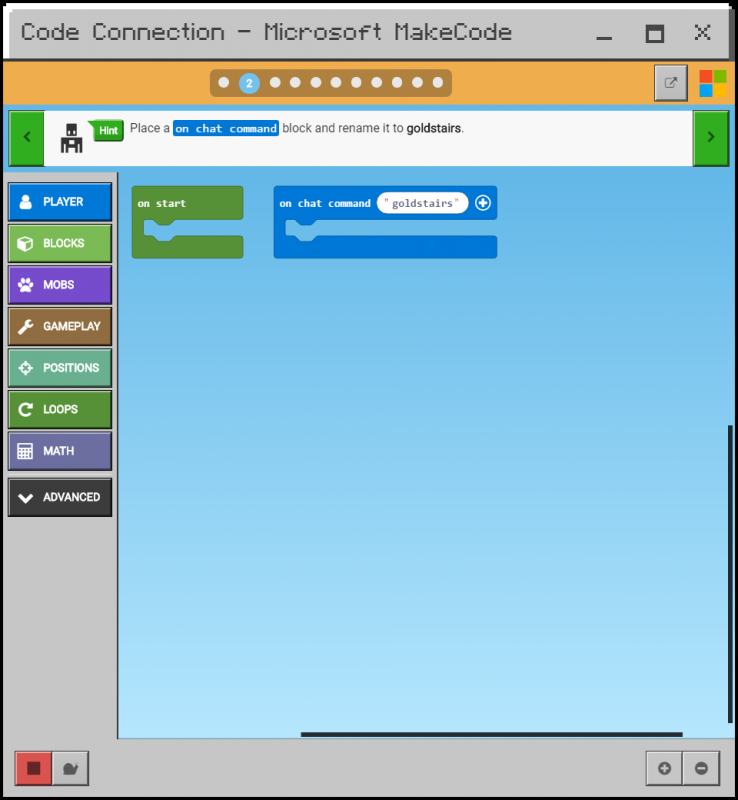
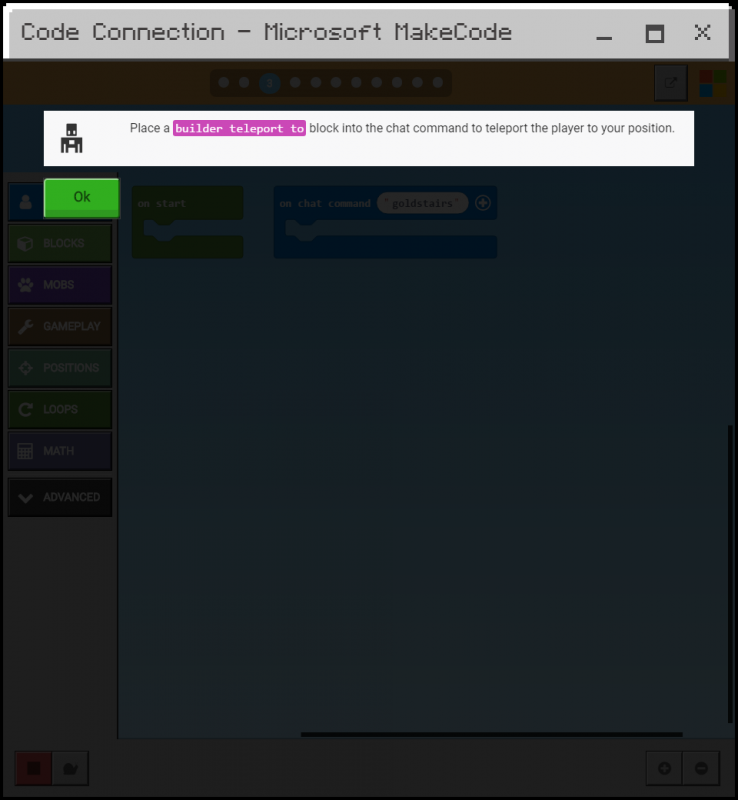
3.ビルダーをテレポートさせるブロックをチャットコマンドに組み込みプレイヤーの場所へテレポートさせよう。
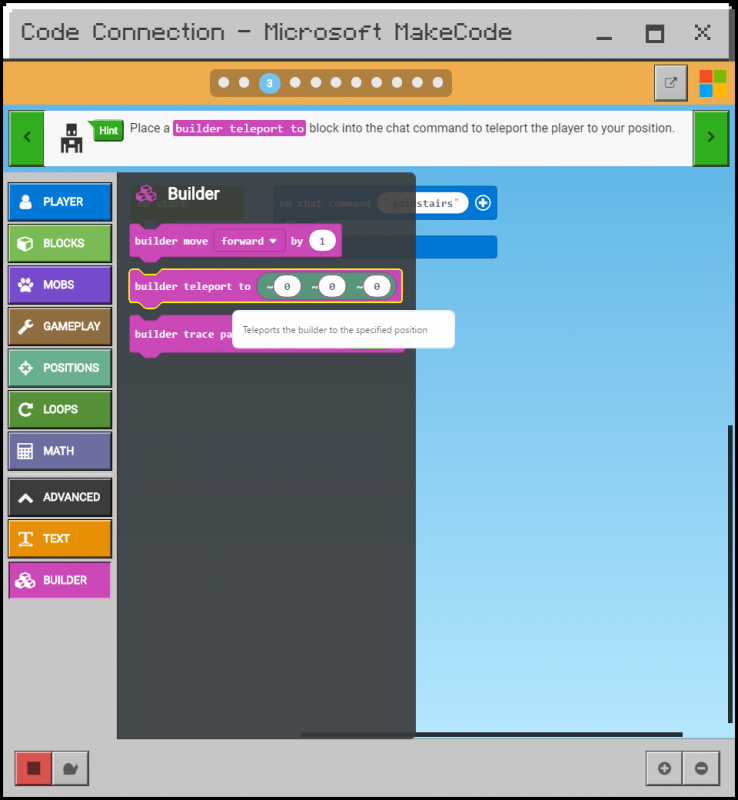
ブロックグループの一番下高度なブロックの中にビルダーグループがあります。
その中にプレイヤーのところへテレポートさせるブロックがあります。
英語の画面ではADVANCEDをクリックすると出てきます。
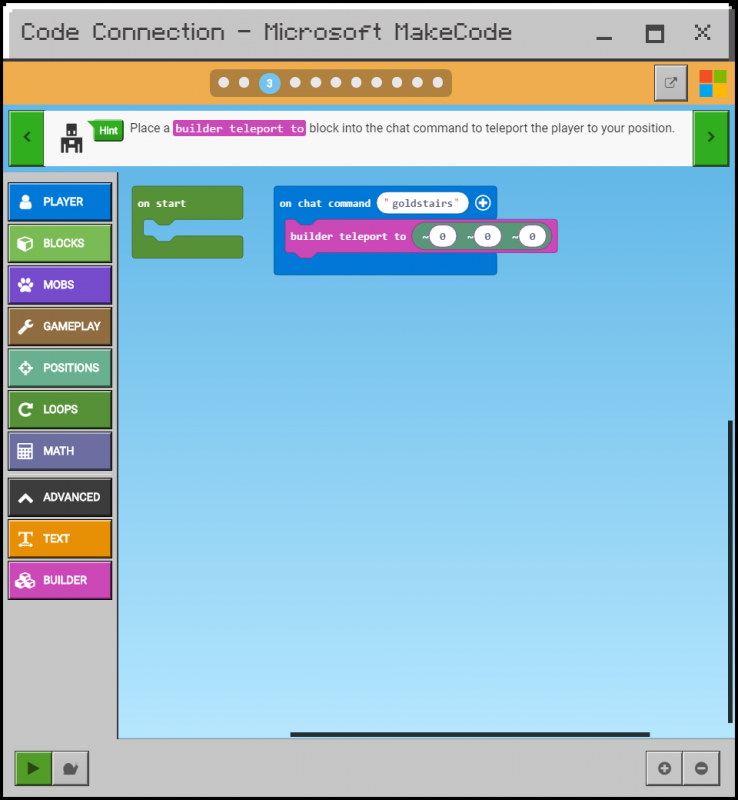
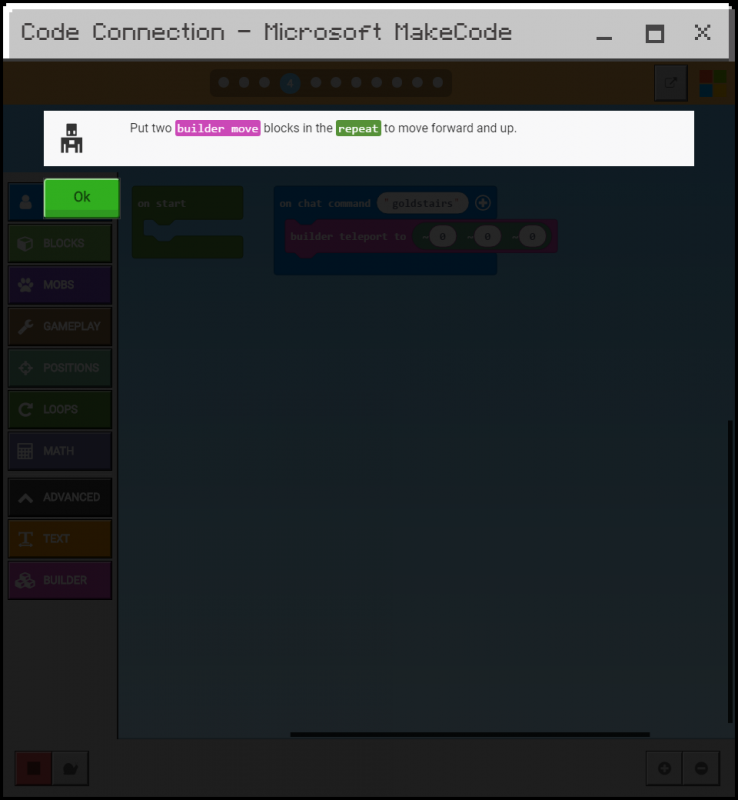
4.ビルダーを移動させるブロックを二つ繰り返しのブロックに組み込み、前と上に移動させよう。
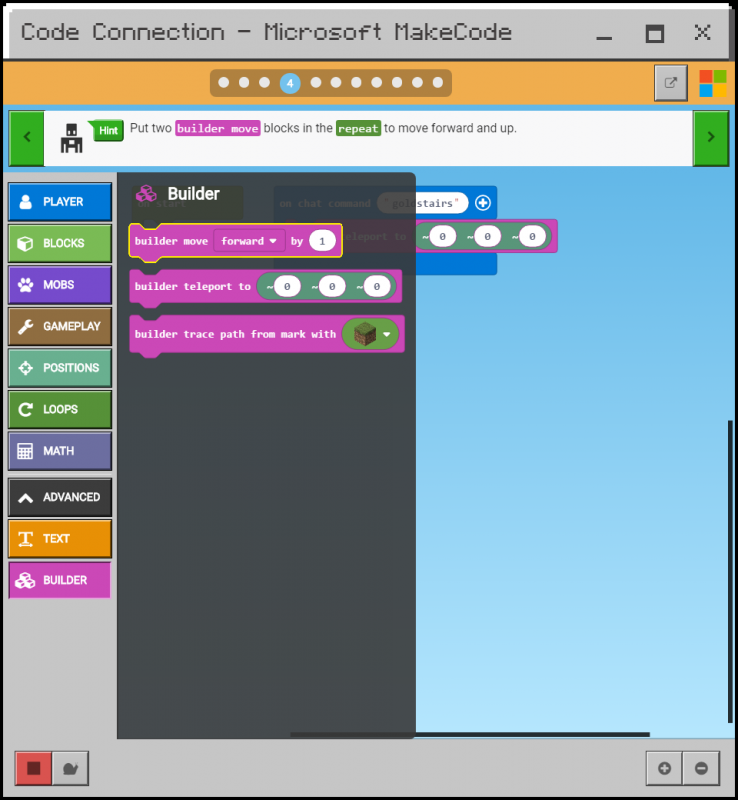
同じくビルダーグループにあるビルダーを移動させるブロックを二つ用意して
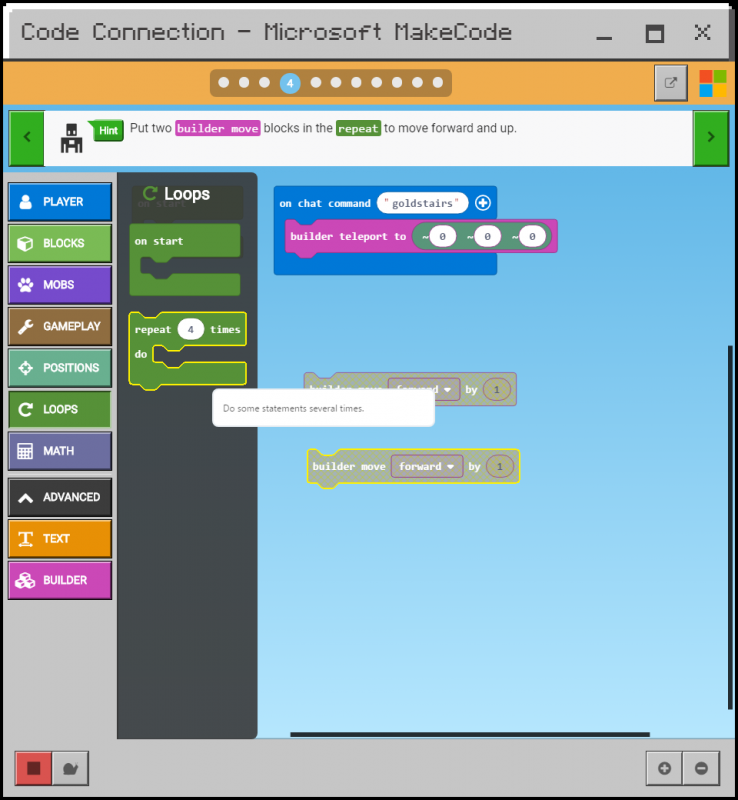
繰り返しのブロックを一つ
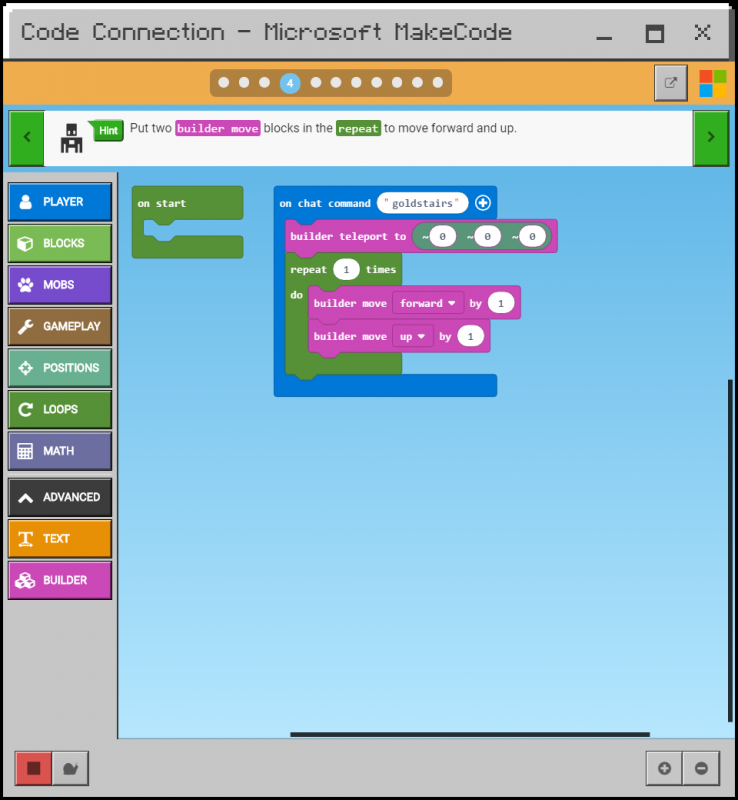
繰り返しの回数は1回に、移動の一つを上に変えて組み込みます。
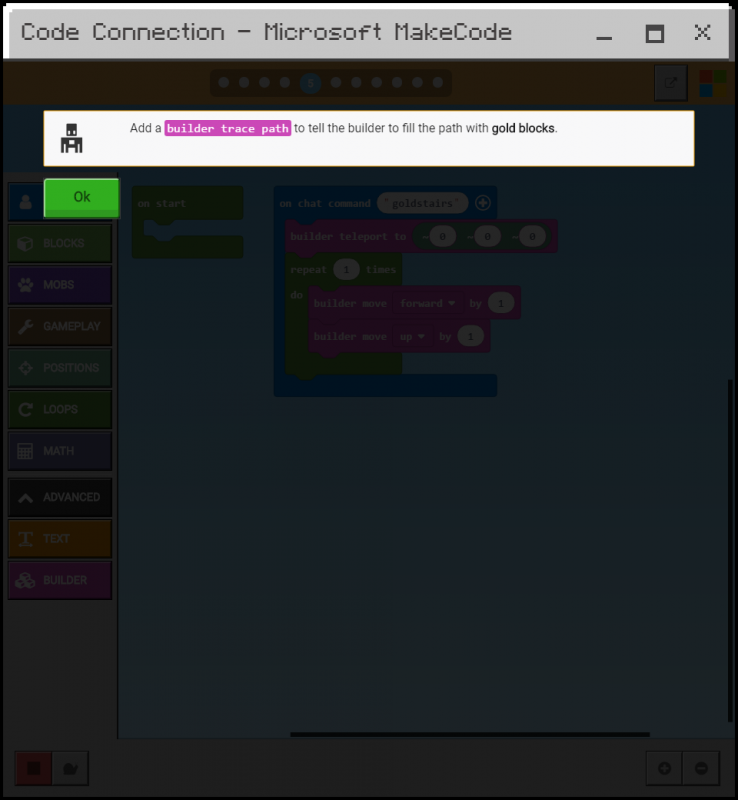
5.ビルダーがパスをなぞるブロックを追加し、金ブロックでパスを埋めるようにしよう。
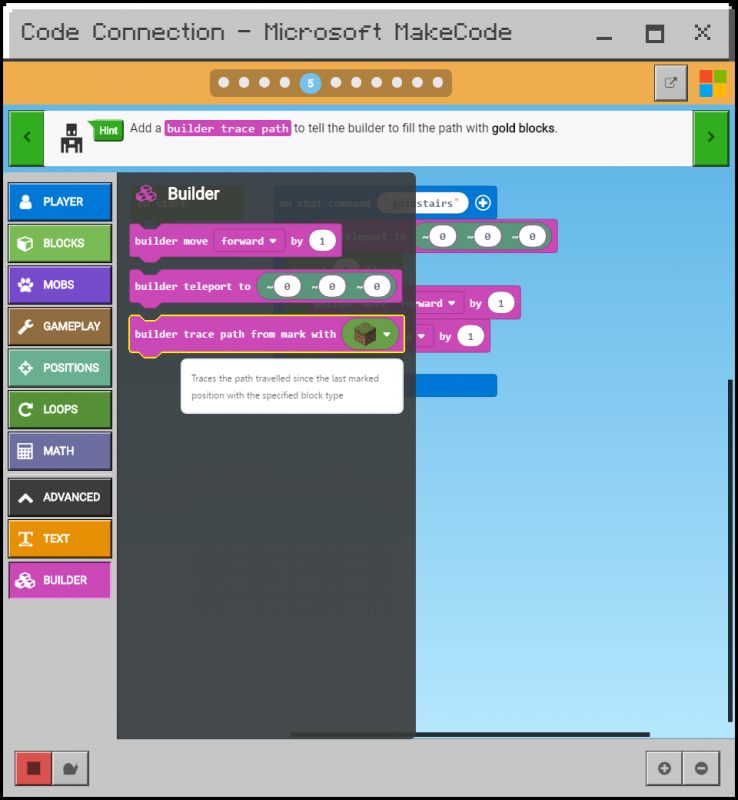
ブロックを使って印をつけた場所から軌跡をなぞるブロック(…長い)を一つ用意して
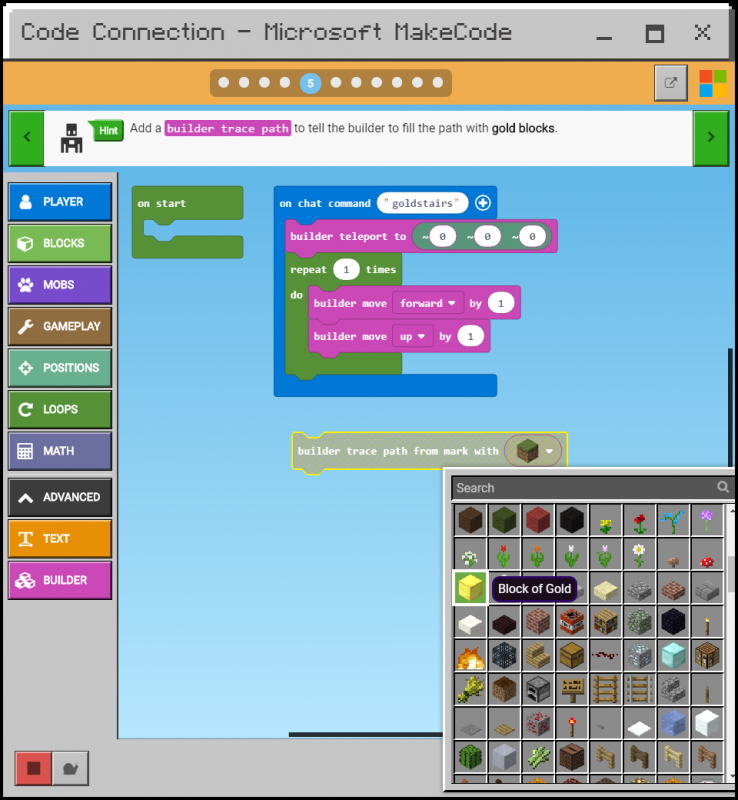
土ブロックを金ブロックに変えて組み込みます。
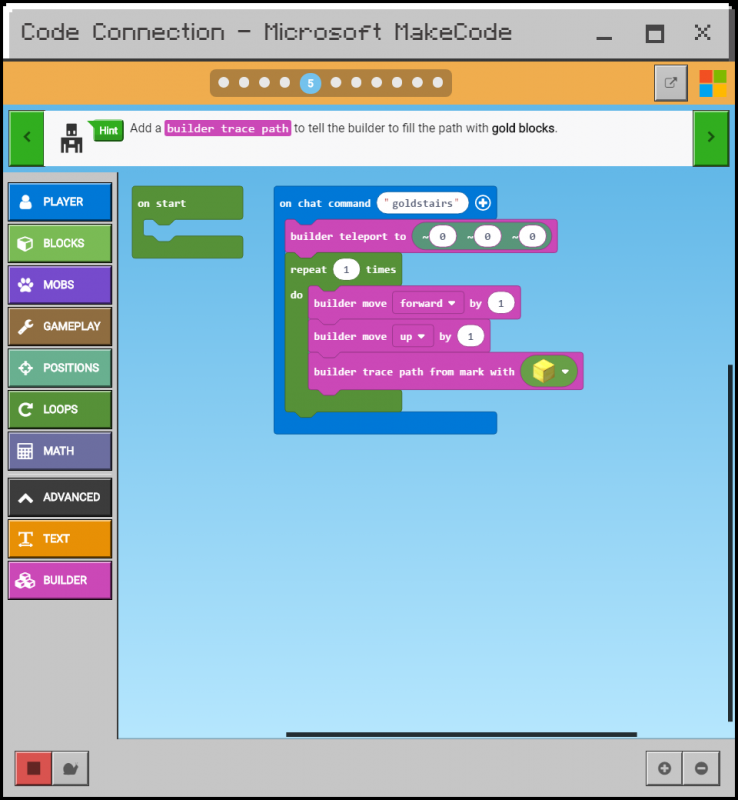
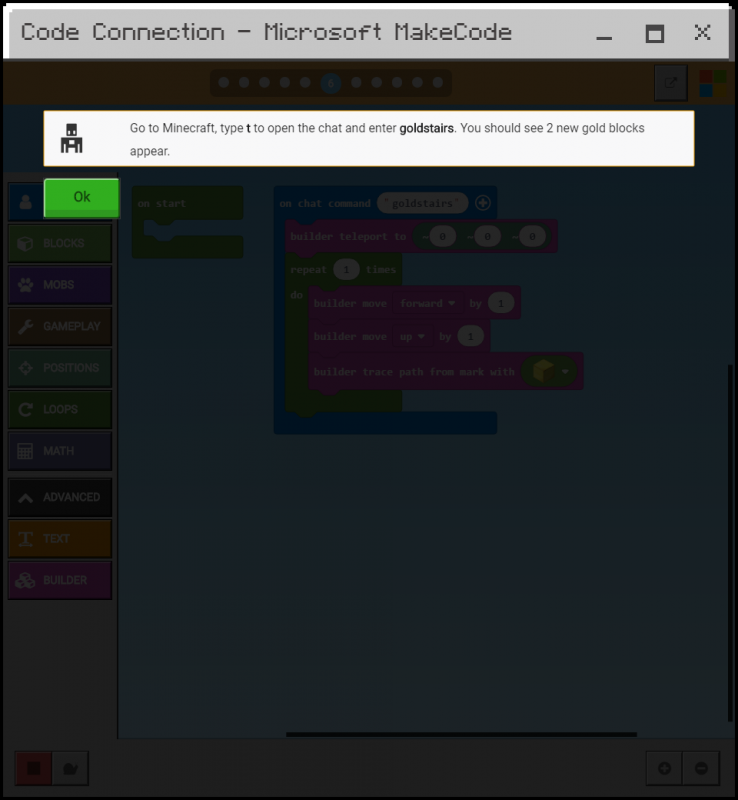
6.マインクラフトでgoldstairsを実行しよう。2つの金ブロックが現れるでしょう。
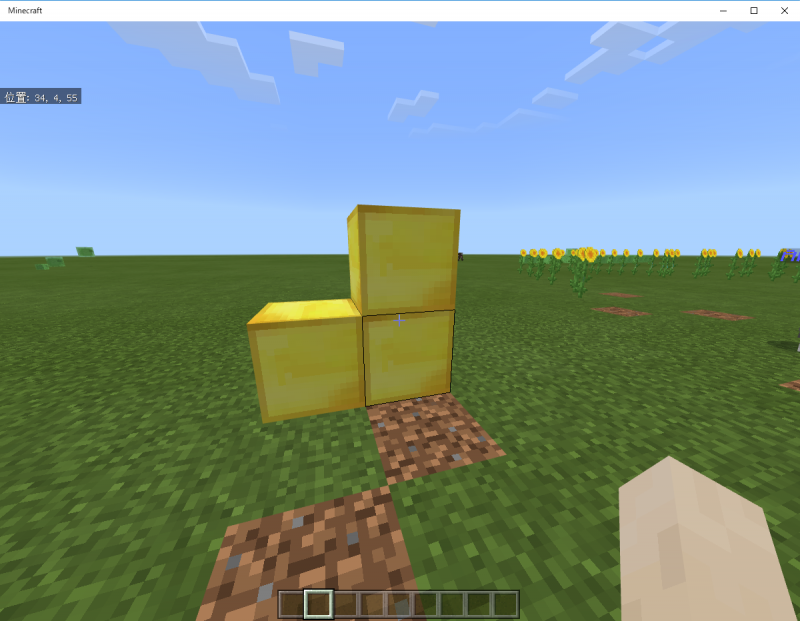
うん、3つあるよ!
リピートのブロックを外して試してみてもやっぱり3つ設置されるようです。
そもそも自分のところに呼んで(1)前進(2)上昇(3)だからパスポイントは3つだよね。
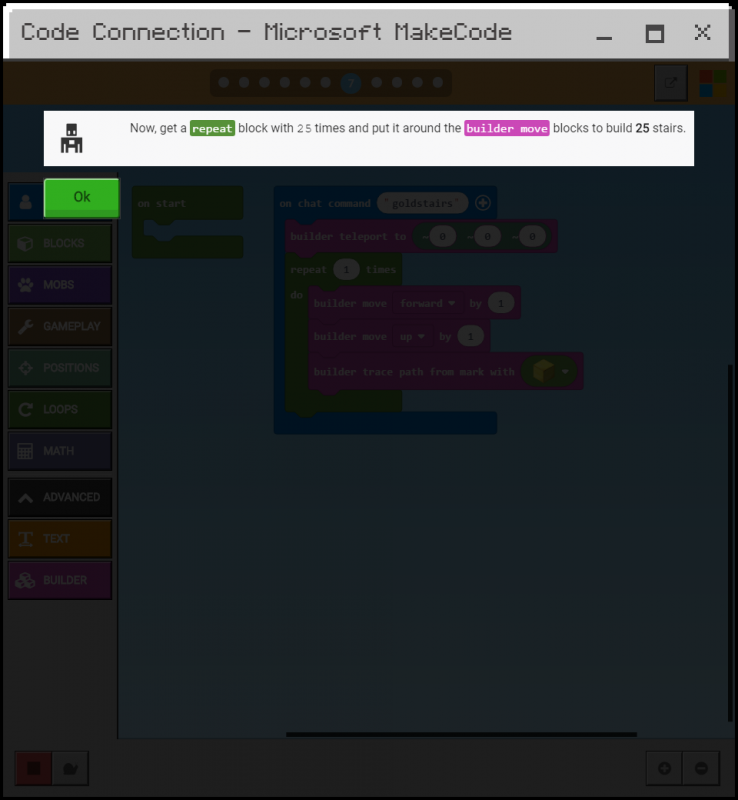
7.繰り返しの回数を25回にしてビルダーの移動を囲み25段の階段を作ろう。
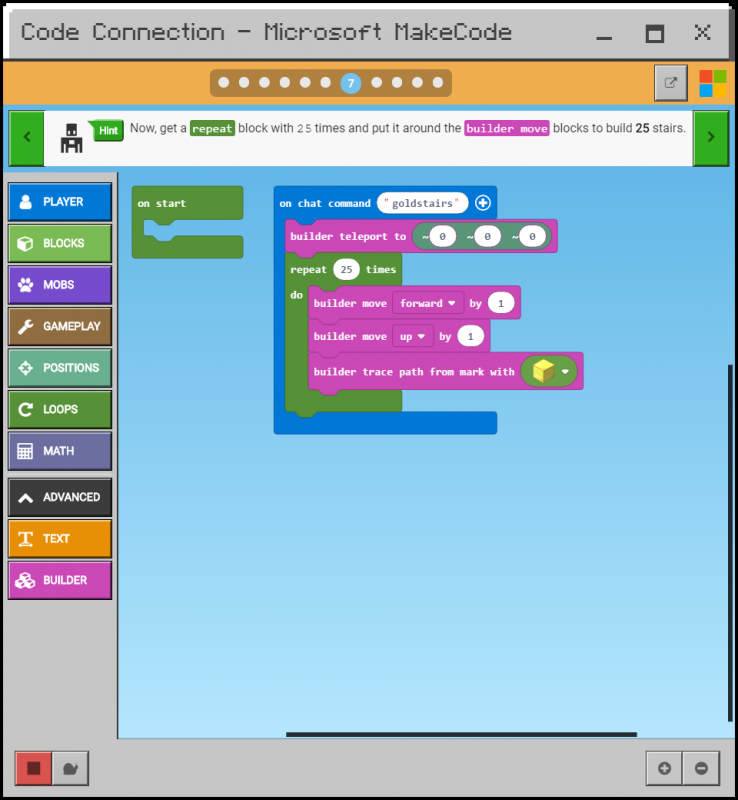
ビルダーを移動させるブロックだけ繰り返したほうがいいのかな?
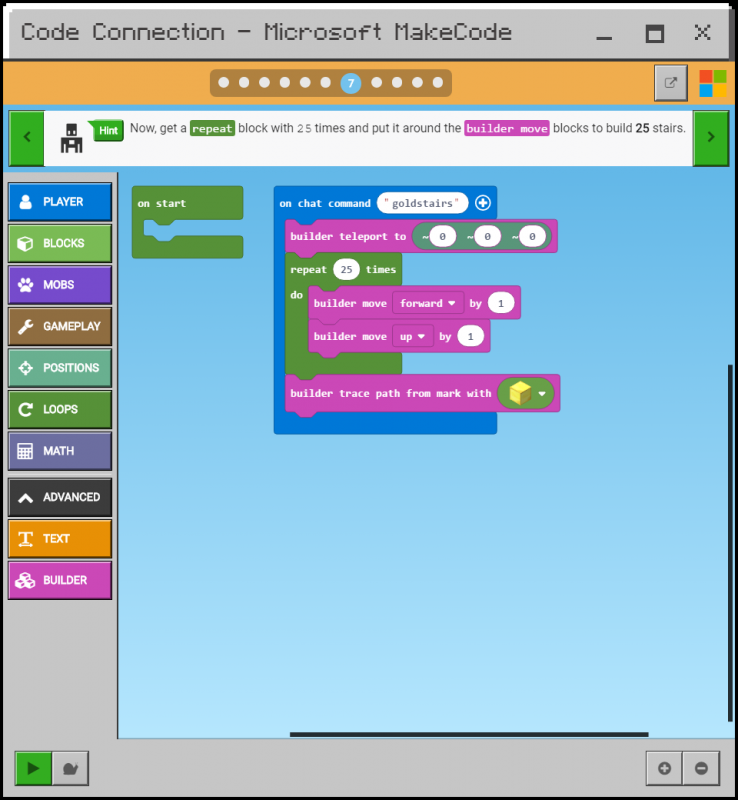
一応変えました。
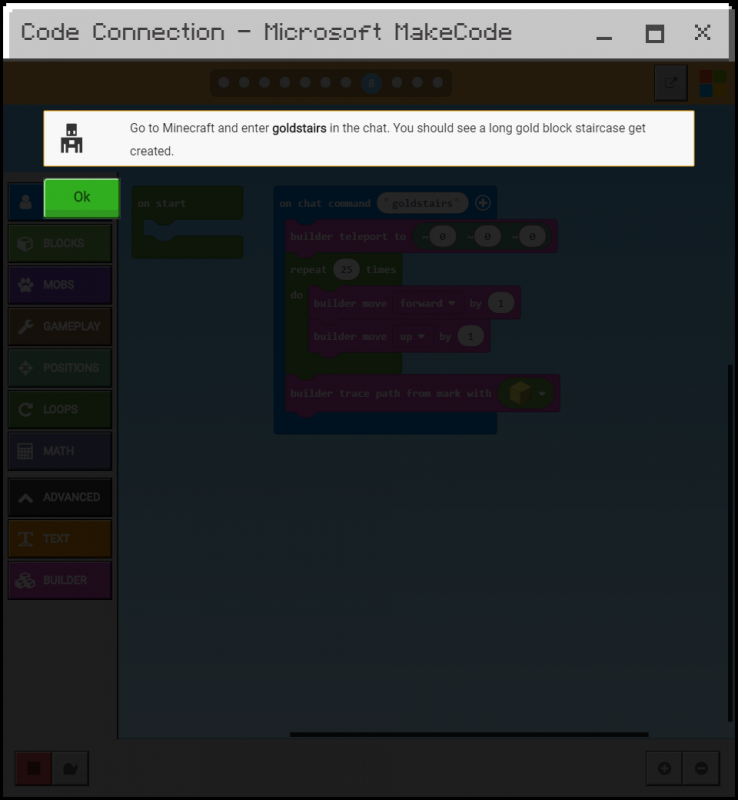
8.マインクラフトでgoldstairsを実行しよう。長い金の階段が作られるでしょう。
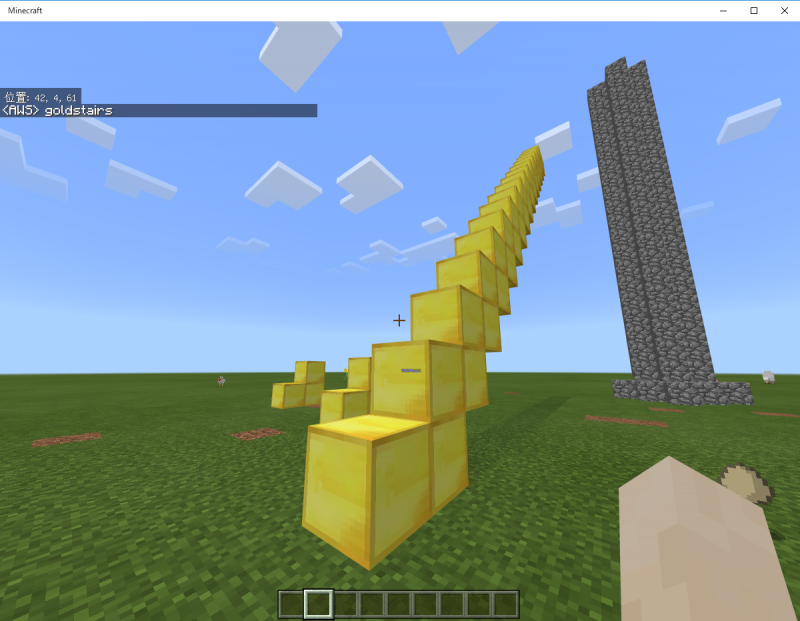
なんかチュートリアル開始時の画像と違いますね。
プログラム間違ってるのかな?
最後に確認しましょう。
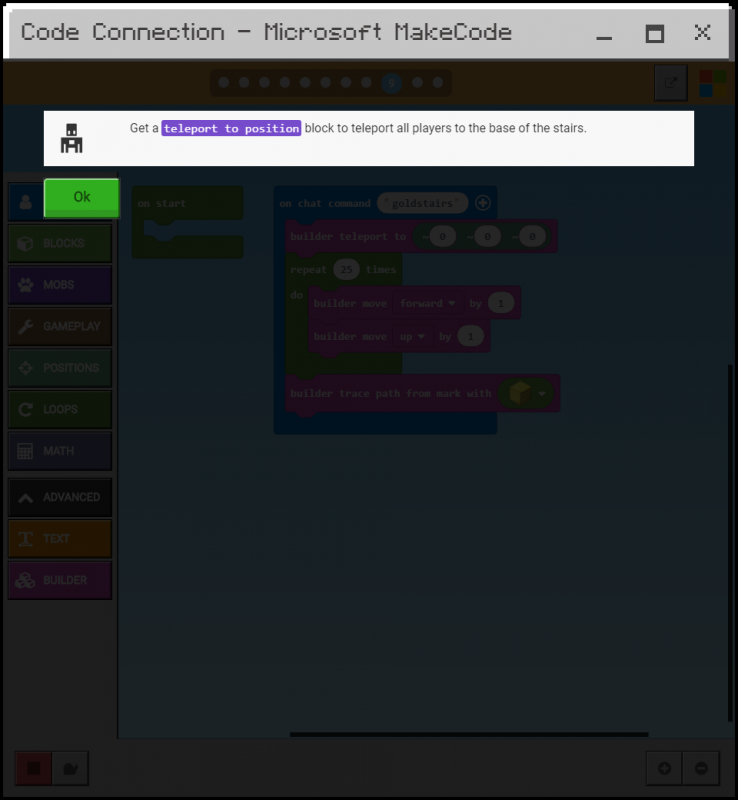
9.対象をテレポートさせるブロックを使ってすべてのプレイヤー階段の下へテレポートさせよう。
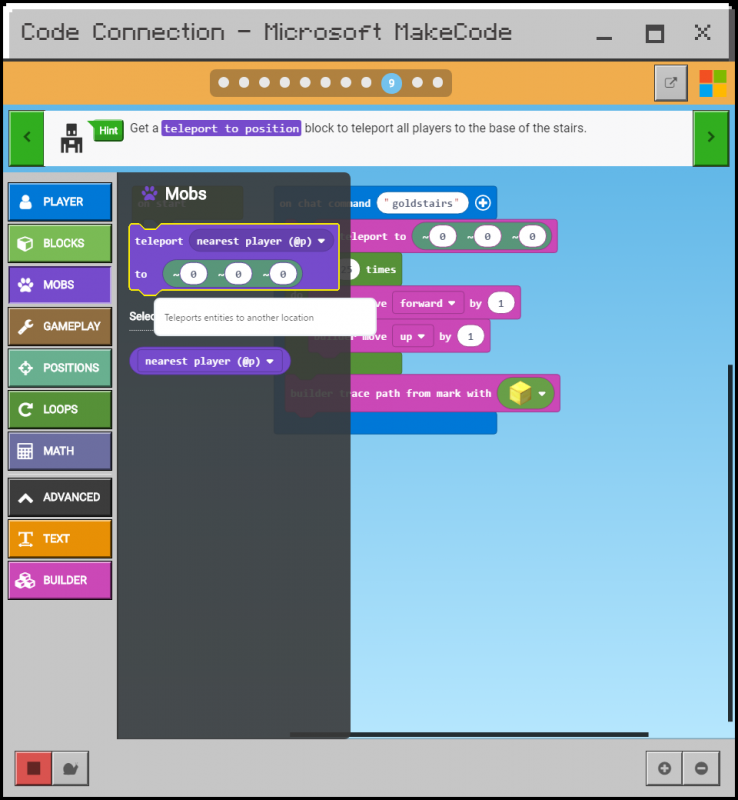
MOBSのグループにある対象をテレポートさせるブロックを
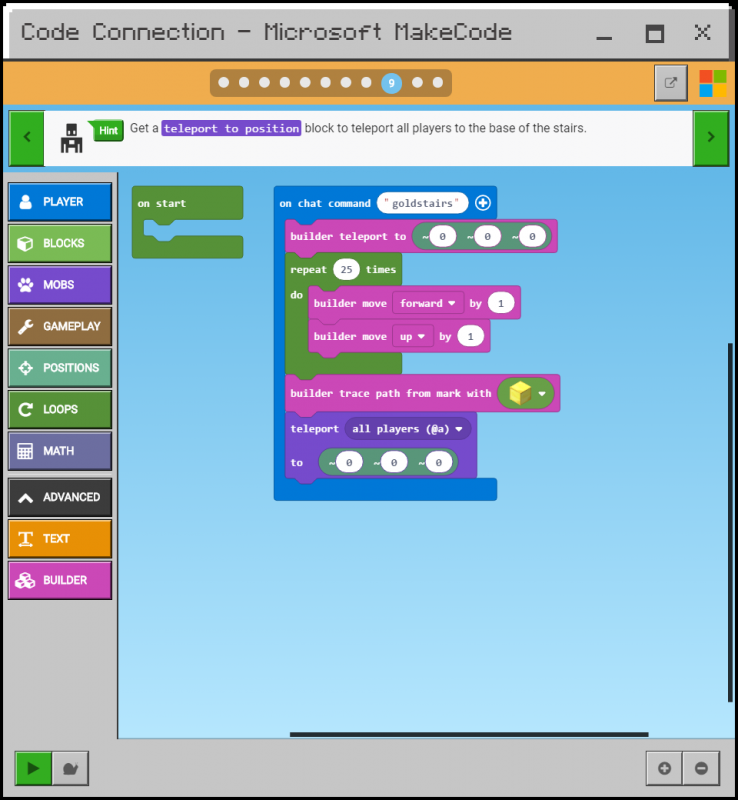
すべてのプレイヤーにして組み込みます。
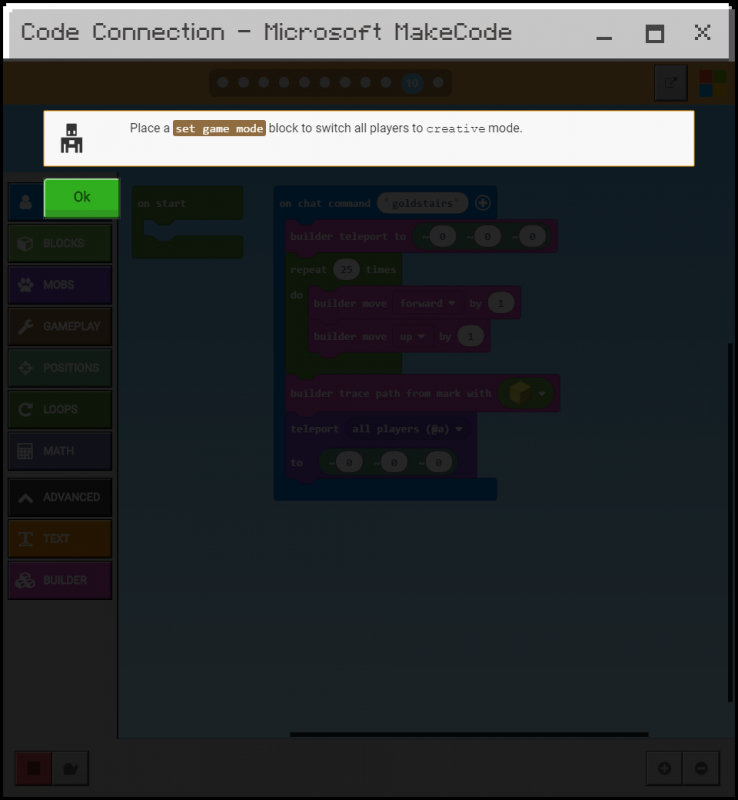
10.ゲームモードを変えるブロックを使ってすべてのプレーヤーのゲームモードをクリエイティブに変更しよう。
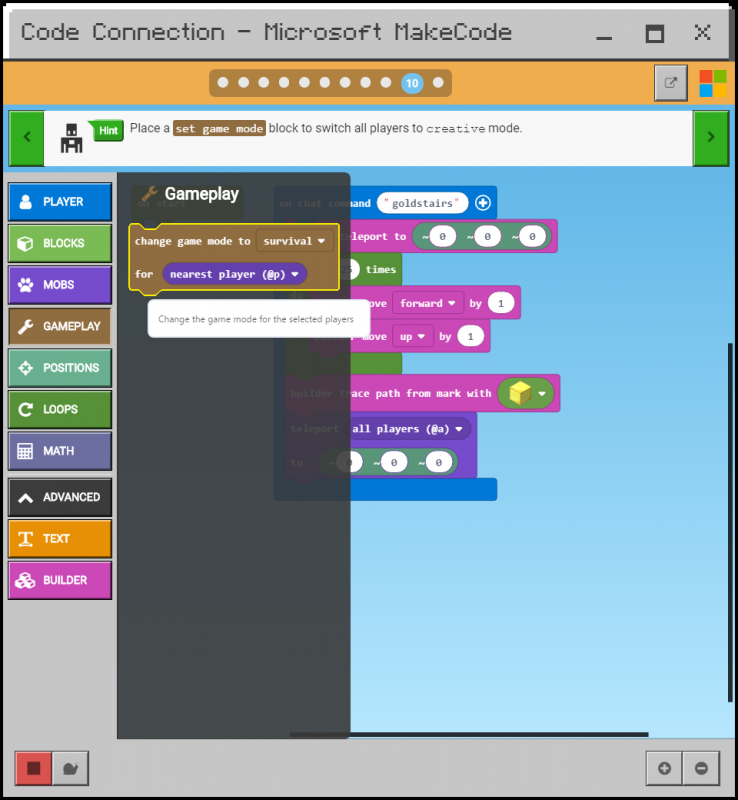
GAMEPLAYグループにあるゲームモードを変更させるブロックを
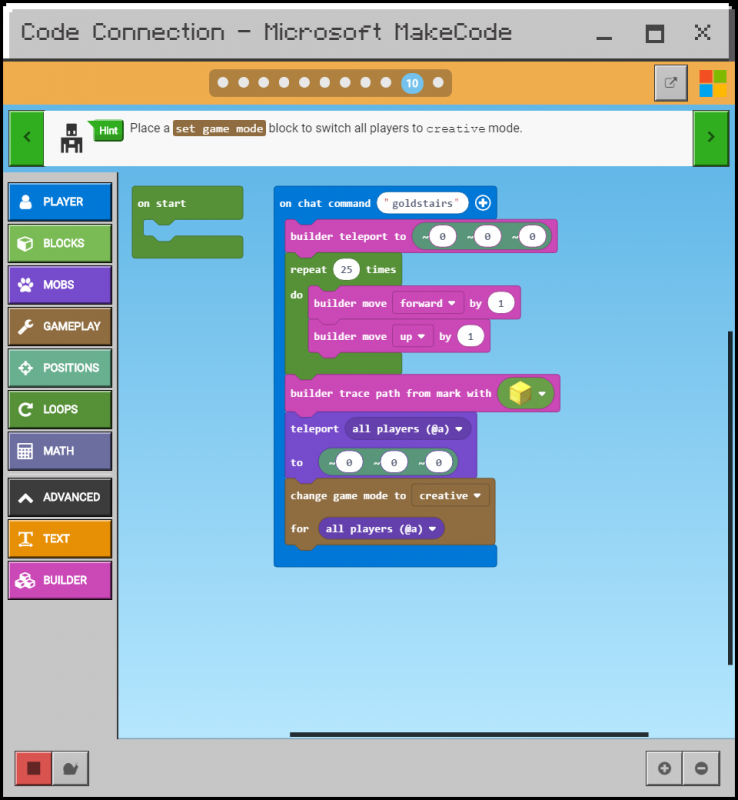
クリエイティブ、すべてのプレイヤーにして組み込みます。
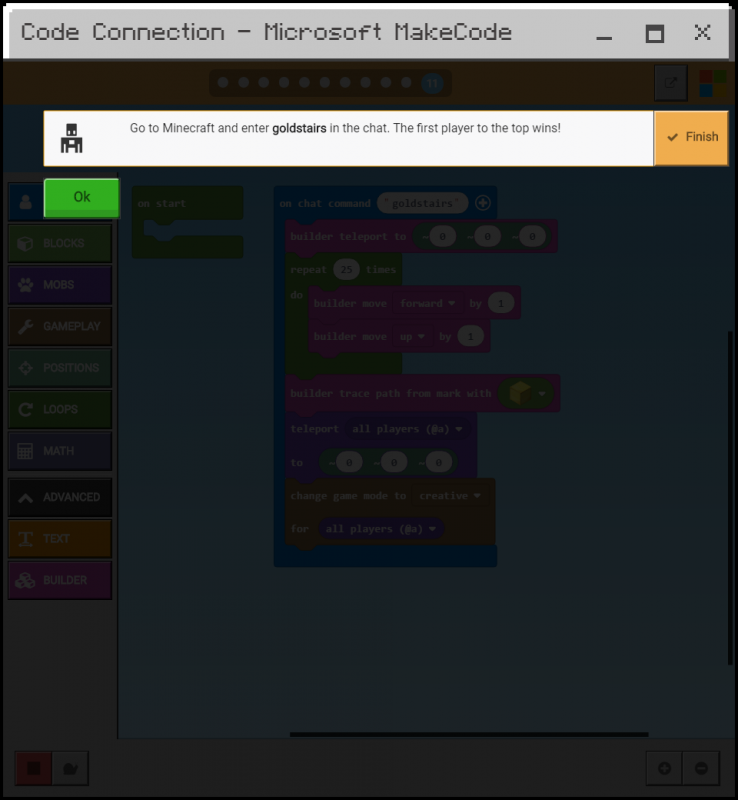
11.マインクラフトで確認しよう。最初に頂上に着いたプレイヤーの勝ちです!
これ一人でやってもしょうがないね!
ちなみにサンプルのヒントコードはこちら!
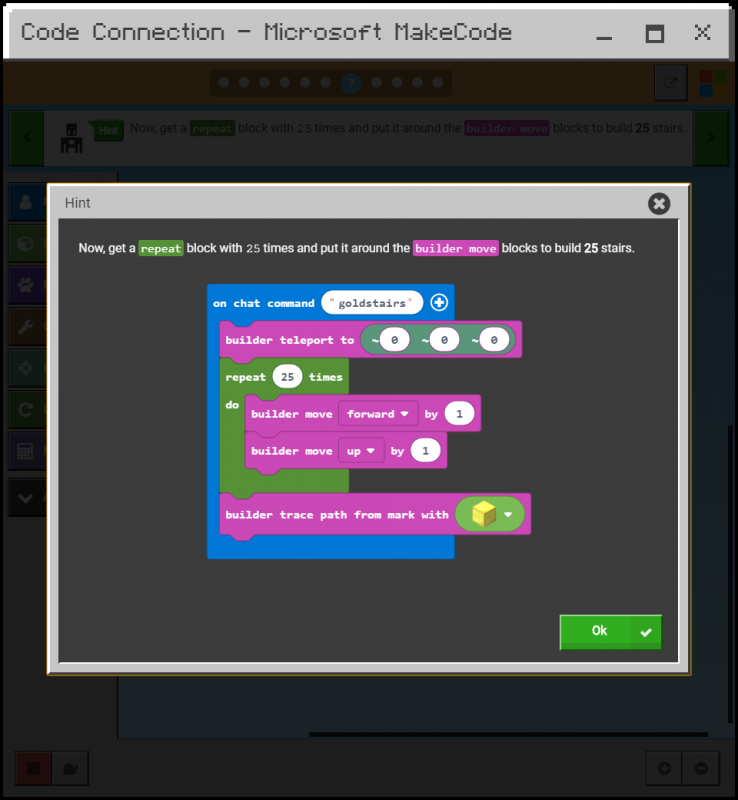
内容は同じ!
ということで最初の画像のように斜めにひとつづつ設置するにはこのプログラムではだめだということでしょう。
Agent Buildの時と同じようにうまく動作しないのでしょうか?
それともこれで正解なのか?
これで一応完成ということにします。
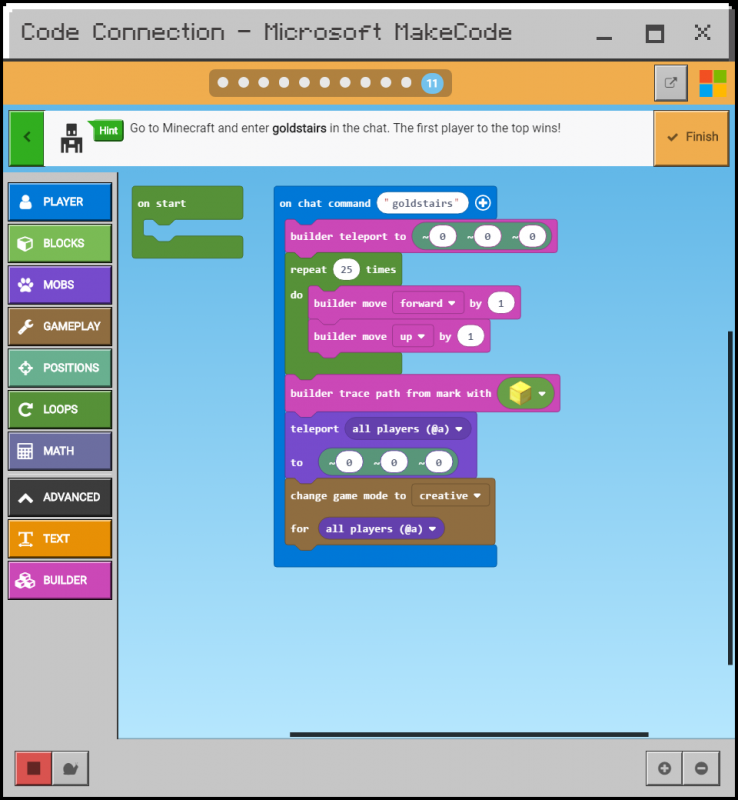
と思ったのですが、やっぱり解決させます。
チュートリアルでは出ていないのですがビルダーグループの中に
「builder line from mark with(印をつけた場所から線を引く)」というブロックがあるのでそれと「builder place mark(印をつける)」を使ってみたところうまくいきました。
これで完成ということで、日本語版はこの下。
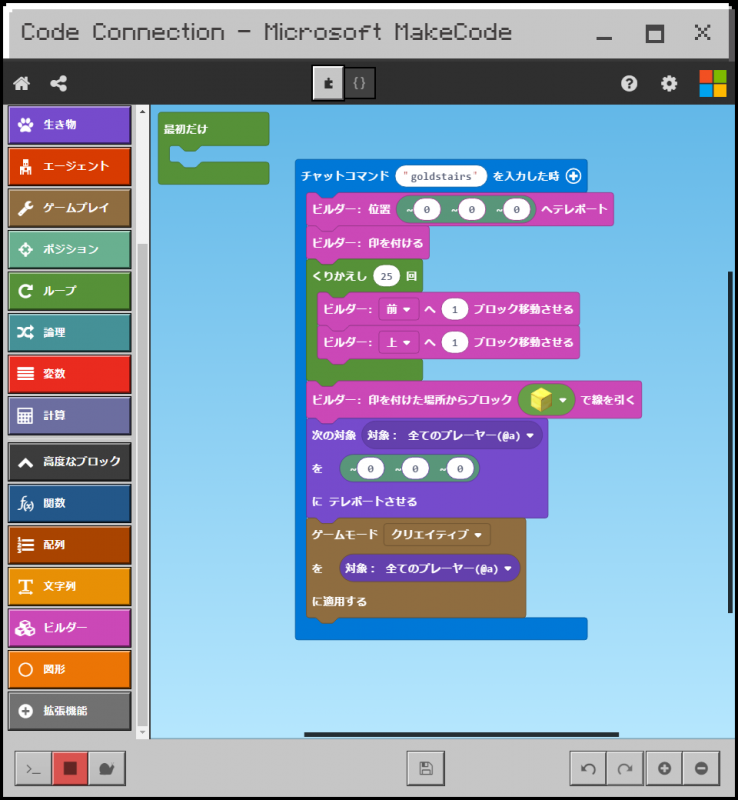
コードはこちら。
コードチェックはヒントのコードを参考にチェックします。
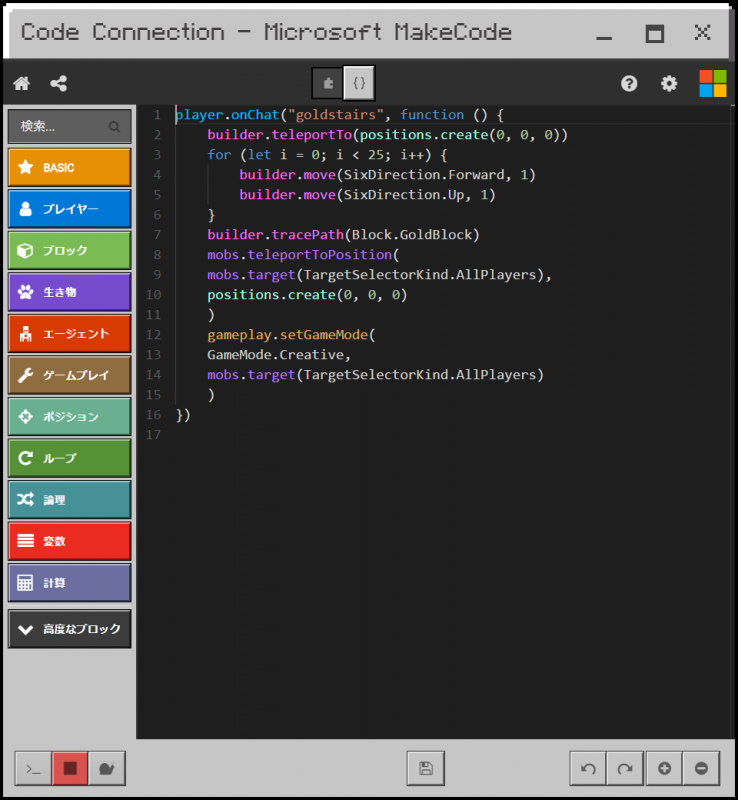
チュートリアルトップ画像の通りにブロックを設置できたプログラムのコードは下記です。
3行目を追加、8行目(上の画像でいう7行目)を変更です。
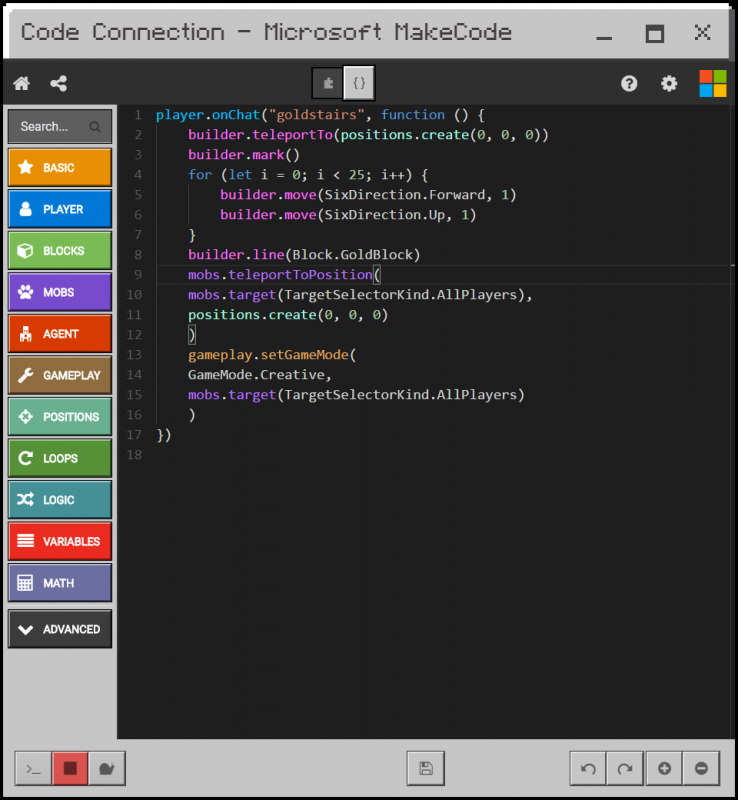
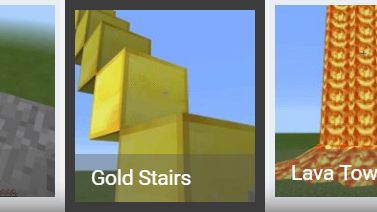
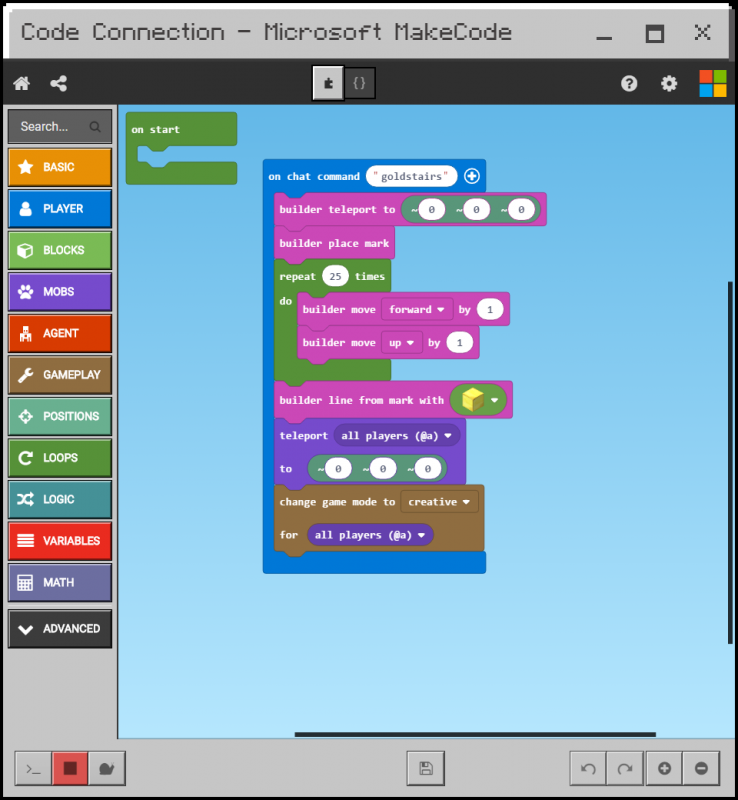
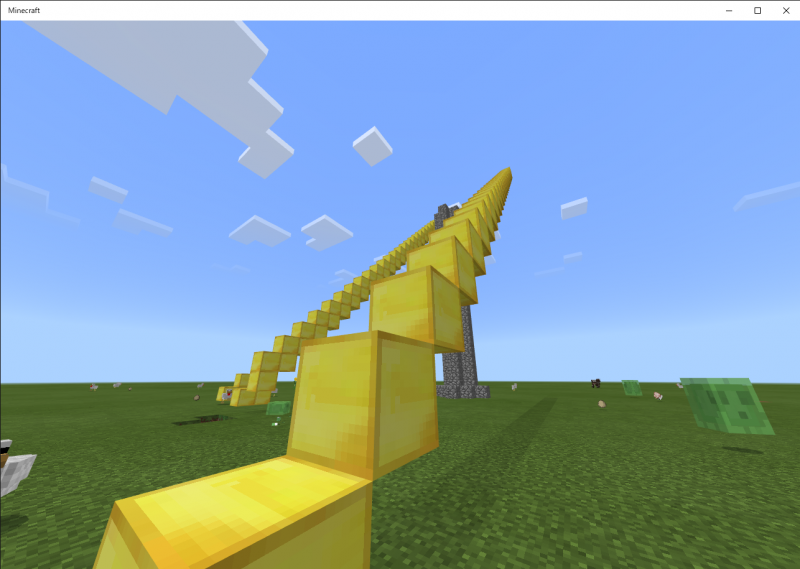
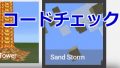
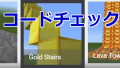
コメント